如何修復 Bass.dll 遺失錯誤:快速解決方案
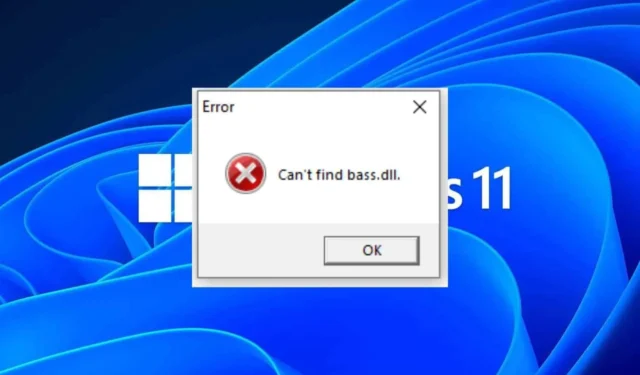
Bass.dll檔案是 Bass 音訊處理軟體的重要組成部分,對於提供高品質的聲音播放至關重要。如果您遇到諸如「未找到 bass.dll」或「缺少 bass.dll」之類的錯誤,則可能表示此重要檔案不存在、已刪除或已損壞。許多用戶在遊戲時報告了這些問題,特別指出聲音不起作用。
如何解決 Windows 11 缺少 bass.dll 的問題?
1.使用音訊疑難排解
- 開啟“開始”選單,然後選擇“設定”。
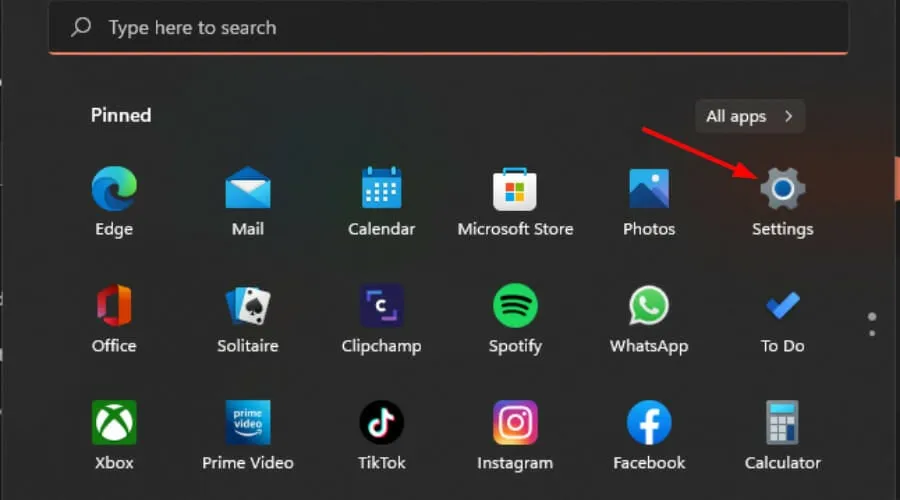
- 在左側窗格中,按一下「系統」,然後在右側窗格中選擇「疑難排解」 。
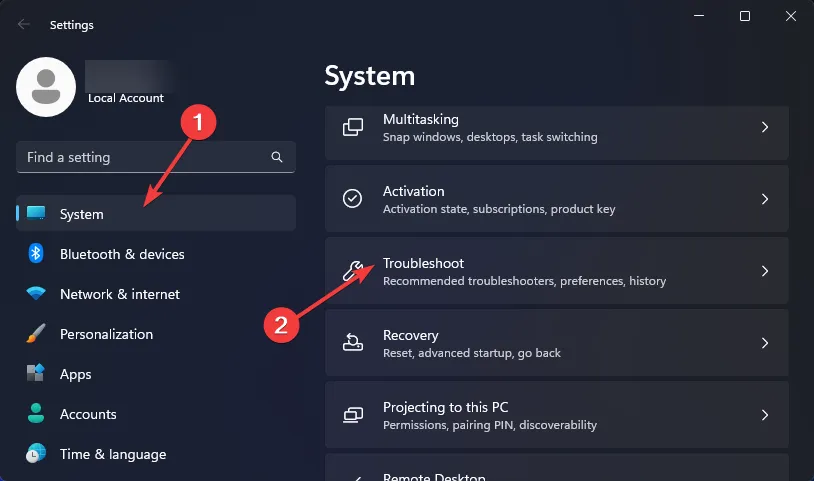
- 選擇其他疑難排解。
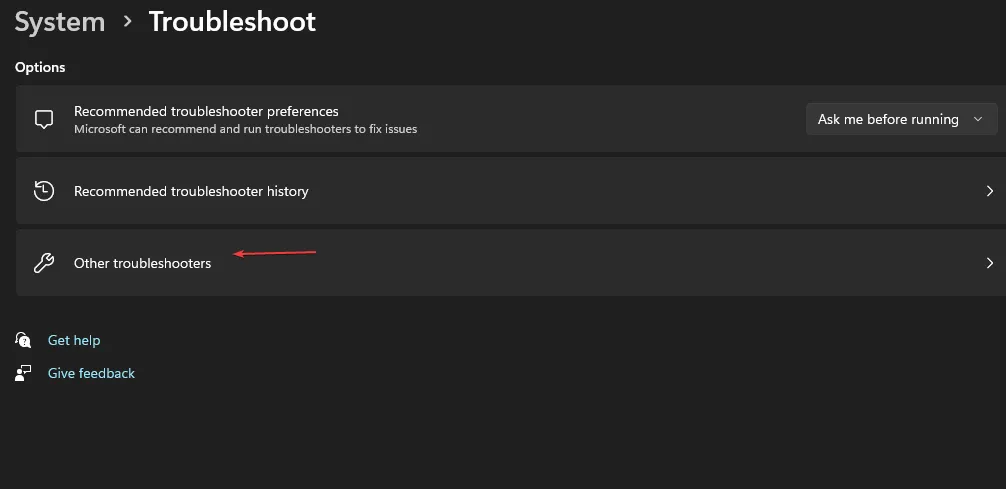
- 找到「播放音訊」疑難排解,然後按一下旁邊的「執行」按鈕。
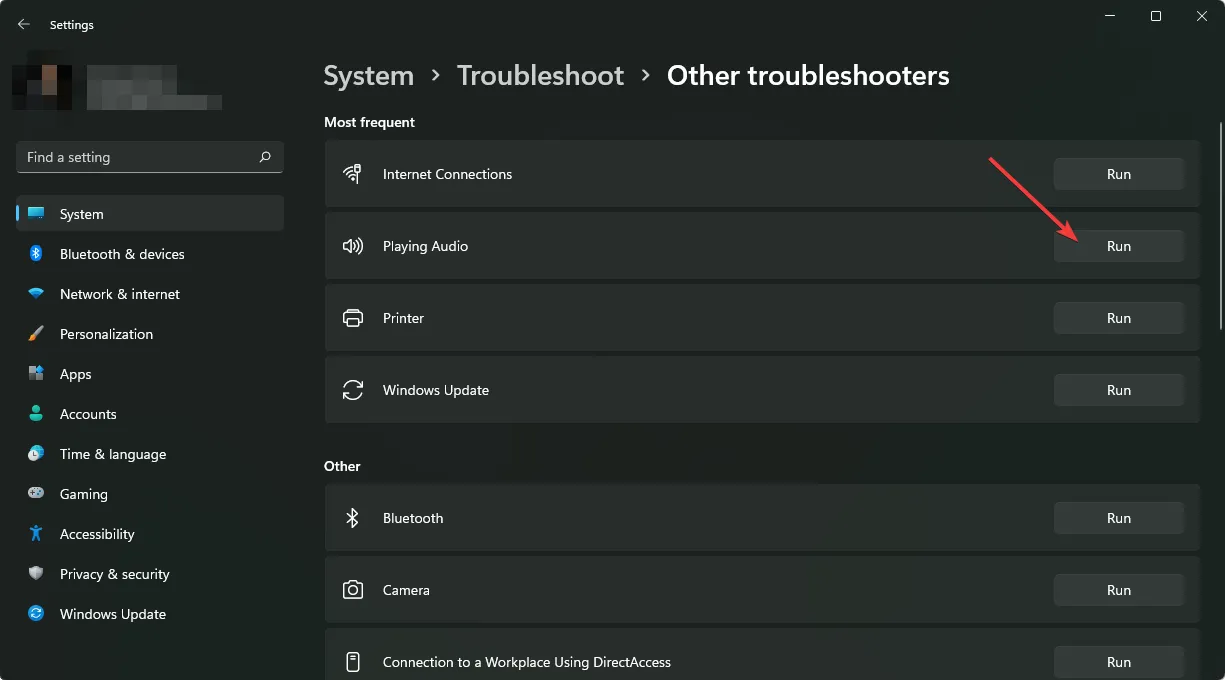
2.重新安裝音訊驅動程式
- 按鍵,在搜尋欄中Windows 輸入「裝置管理員」 ,然後選擇「開啟」。
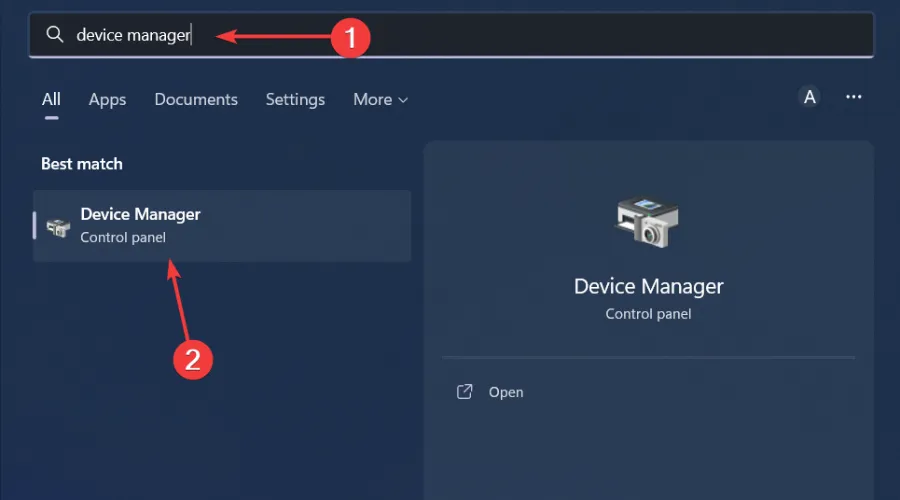
- 展開“聲音、視訊和遊戲控制器”,然後右鍵單擊您的音訊設備並選擇“卸載設備”。
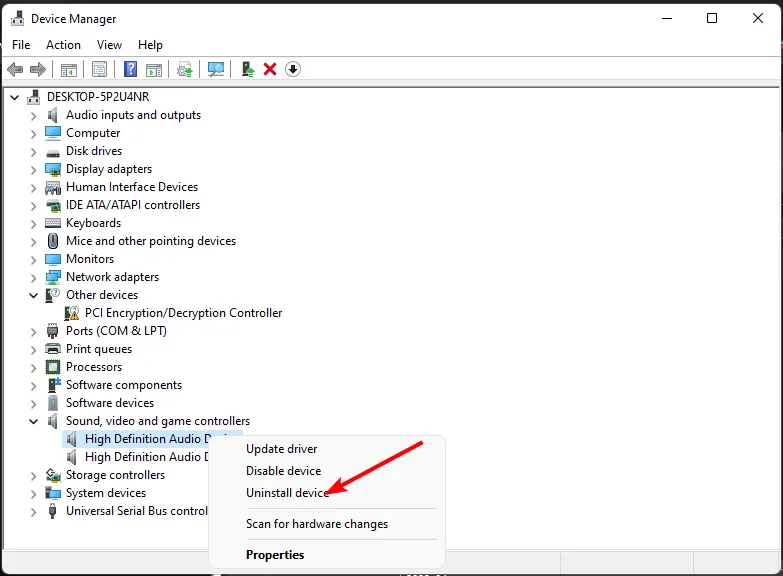
- 確認卸載操作。
- 重新啟動計算機,驅動程式將自動重新安裝。
3. 更新音訊驅動程式
- 按鍵,在搜尋方塊中Windows 鍵入「裝置管理員」 ,然後選擇「開啟」。
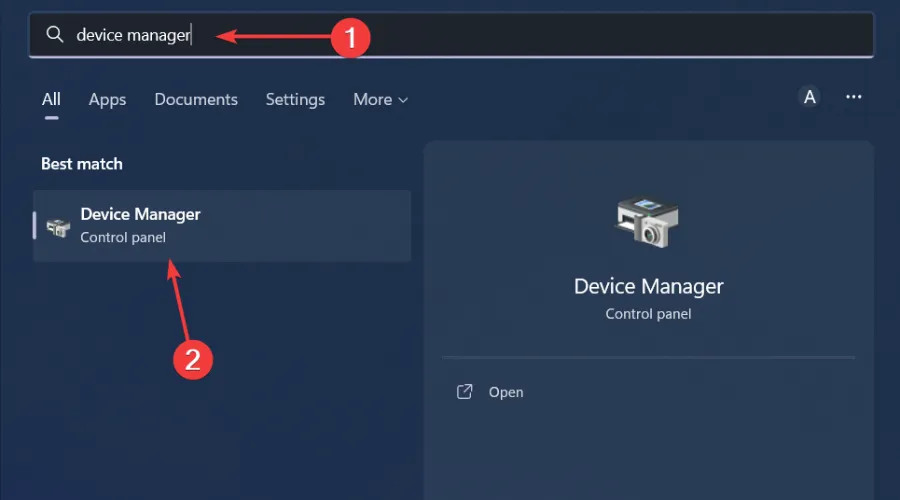
- 展開聲音、視訊和遊戲控制器,右鍵單擊音訊設備,然後選擇更新驅動程式。
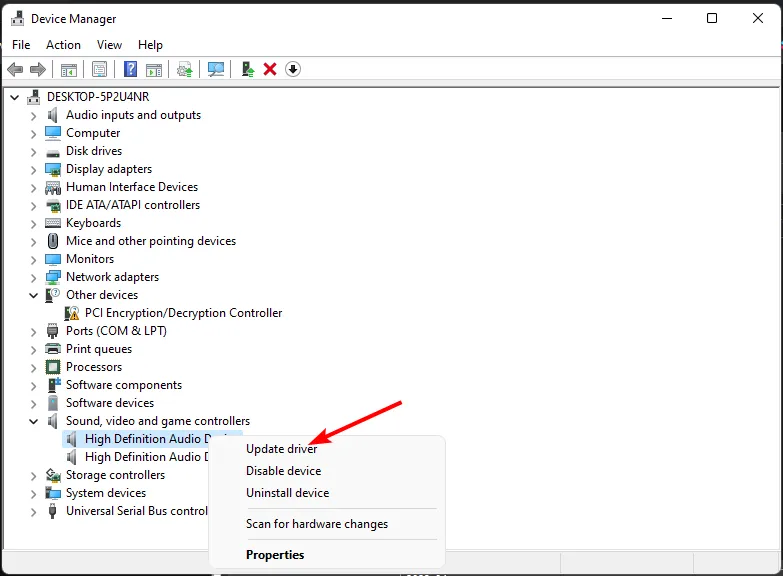
- 選擇自動搜尋驅動程式。
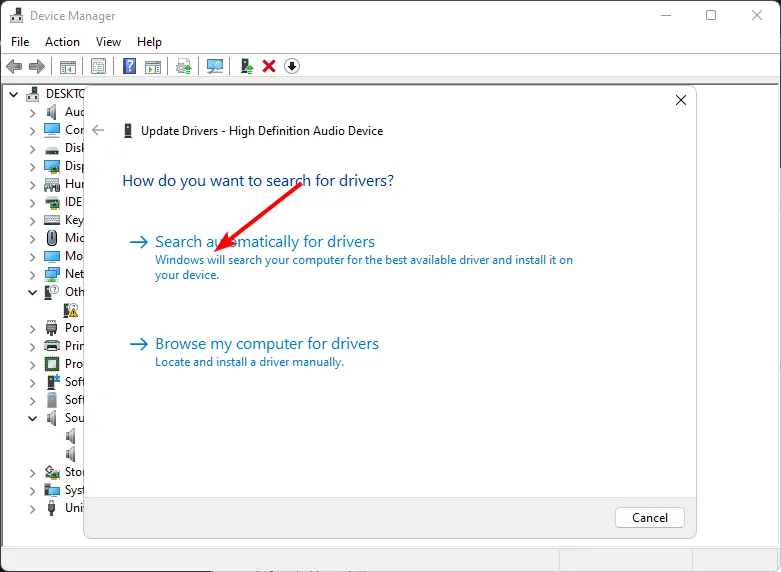
- 重新啟動您的電腦並嘗試重新連線。
4.重新註冊DLL文件
- 按鍵Windows ,鍵入Command Prompt,右鍵單擊它,然後選擇以管理員身份執行。
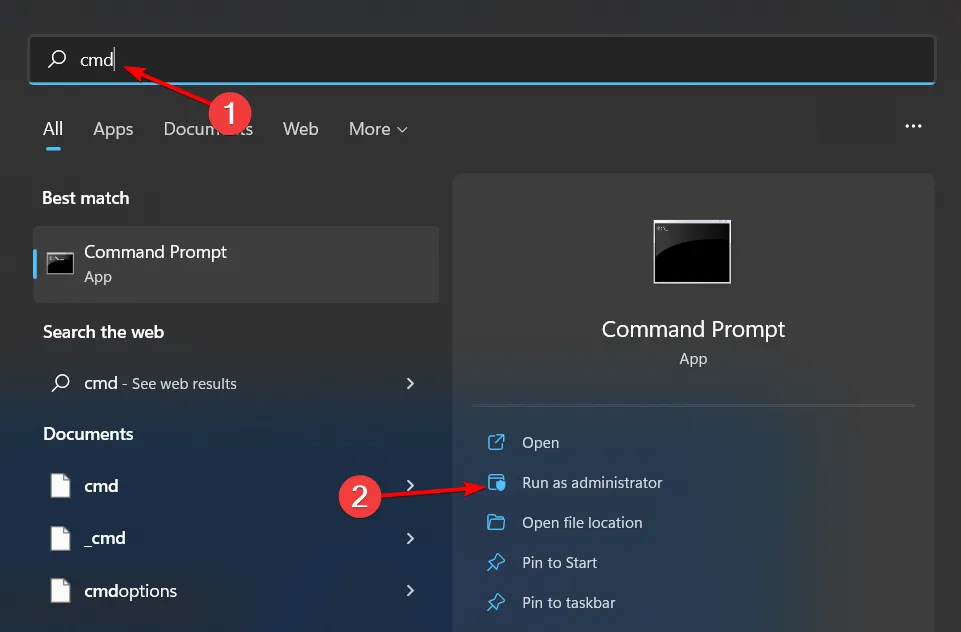
- 輸入以下命令並按Enter:
regsvr32 bass.dll - 此命令將註冊遺失的 DLL 檔案。對於具有多個未註冊 DLL 檔案的實例,請使用:
for %1 in (*.dll) do regsvr32 /s %1
5.手動下載DLL文件
- 造訪Un4seen網站,搜尋 bass.DLL,選擇合適的選項,然後按一下「下載」。
- 下載的檔案將為 ZIP 格式。右鍵單擊 ZIP 檔案並選擇全部解壓縮。
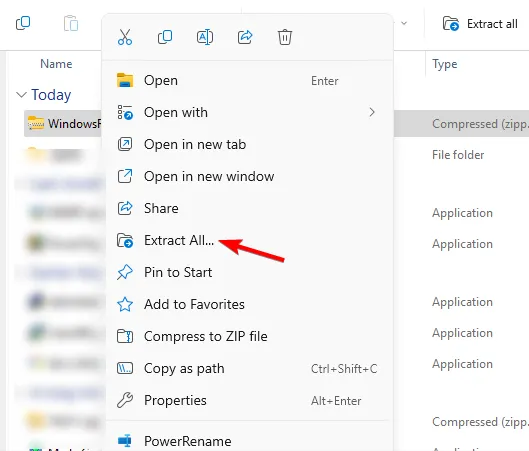
- 選擇提取位置並點擊“提取”按鈕。
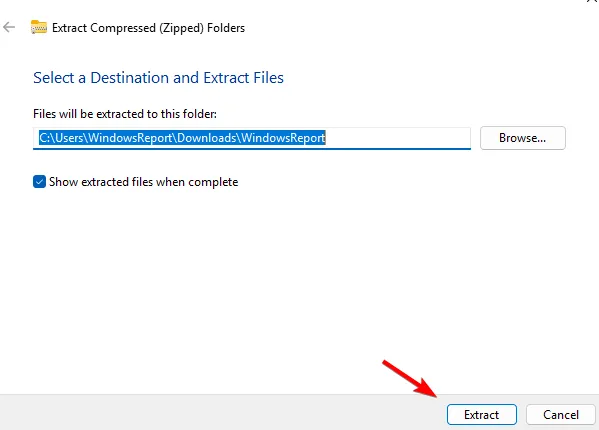
- 等待 Windows 解壓縮,將出現新資料夾。
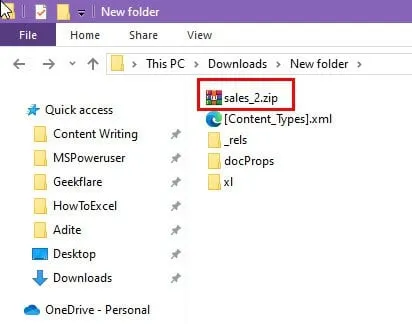
- 打開下載的資料夾,找到並複製 bass.dll 檔案。
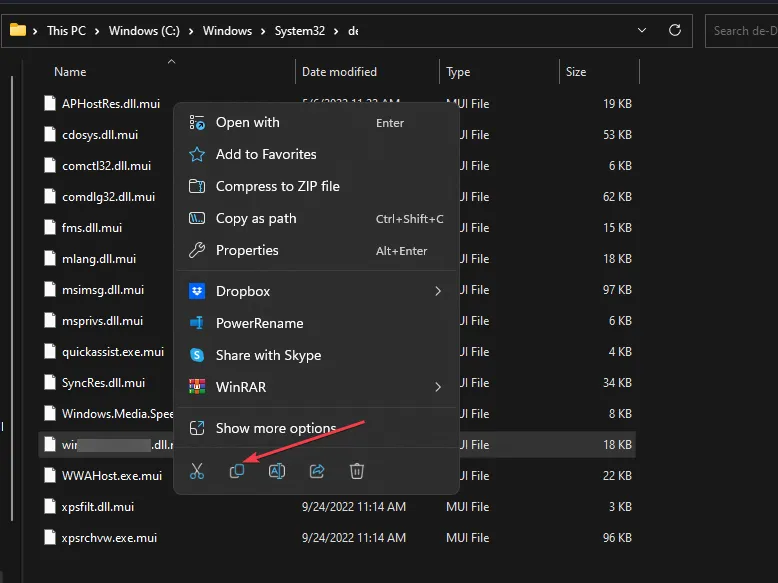
- 按Windows+E存取檔案總管。
- 導航到以下路徑並貼上文件:
%WINDIR%\, %WINDIR%\System32\, and %WINDIR%\SysWow64\ - 關閉檔案總管並嘗試再次啟動遊戲以檢查問題是否已解決。
6. 進行病毒掃描
- 按鍵Windows ,搜尋「Windows 安全性」,然後選擇「開啟」。
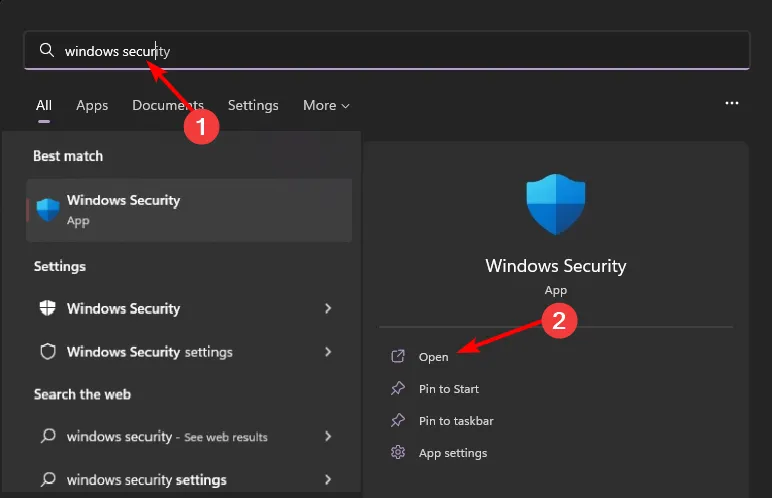
- 點選病毒和威脅防護。
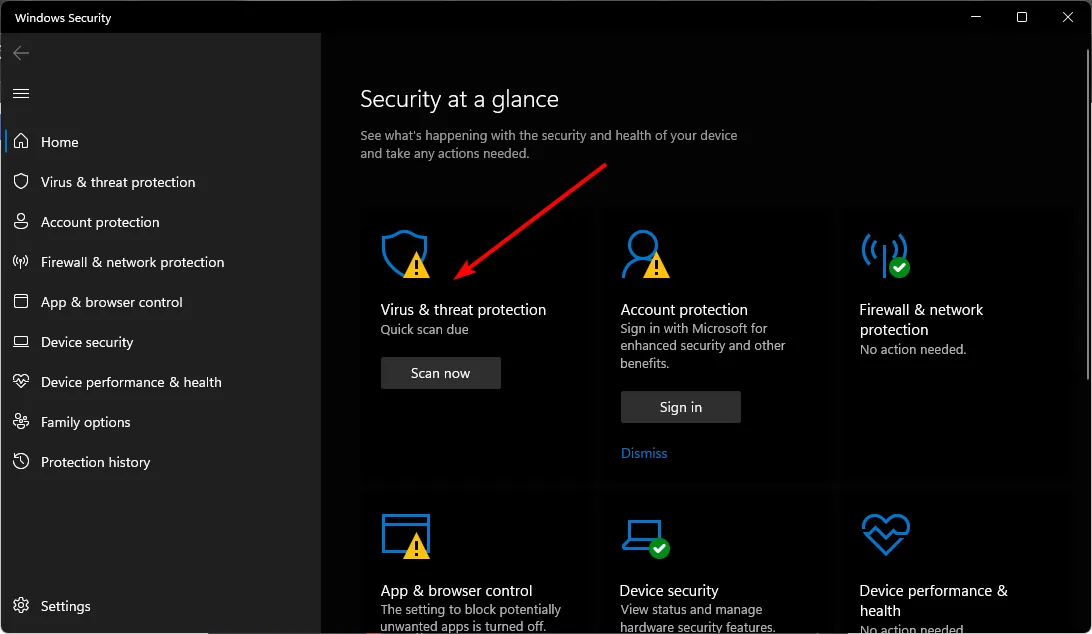
- 然後按一下「目前威脅」下的「快速掃描」。
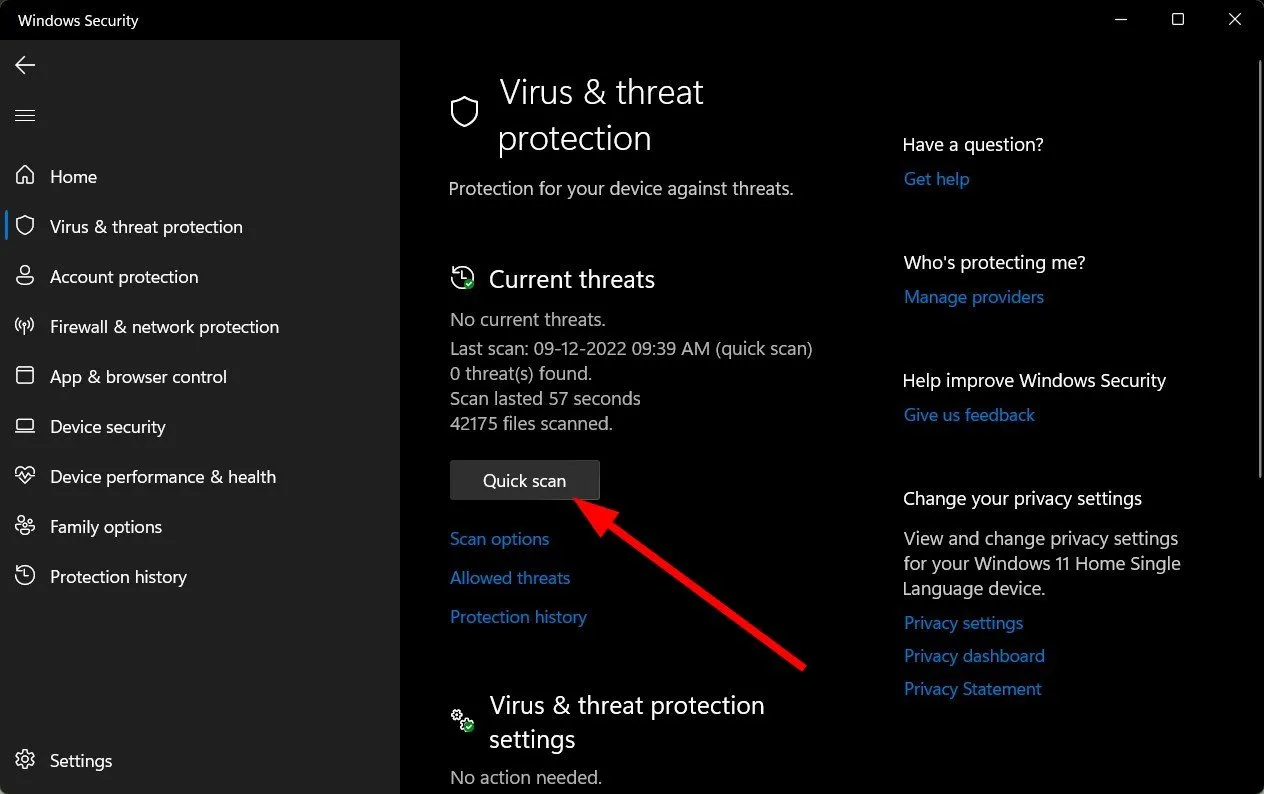
- 如果未發現威脅,請選擇「快速掃描」下方的「掃描」選項來執行全面掃描。
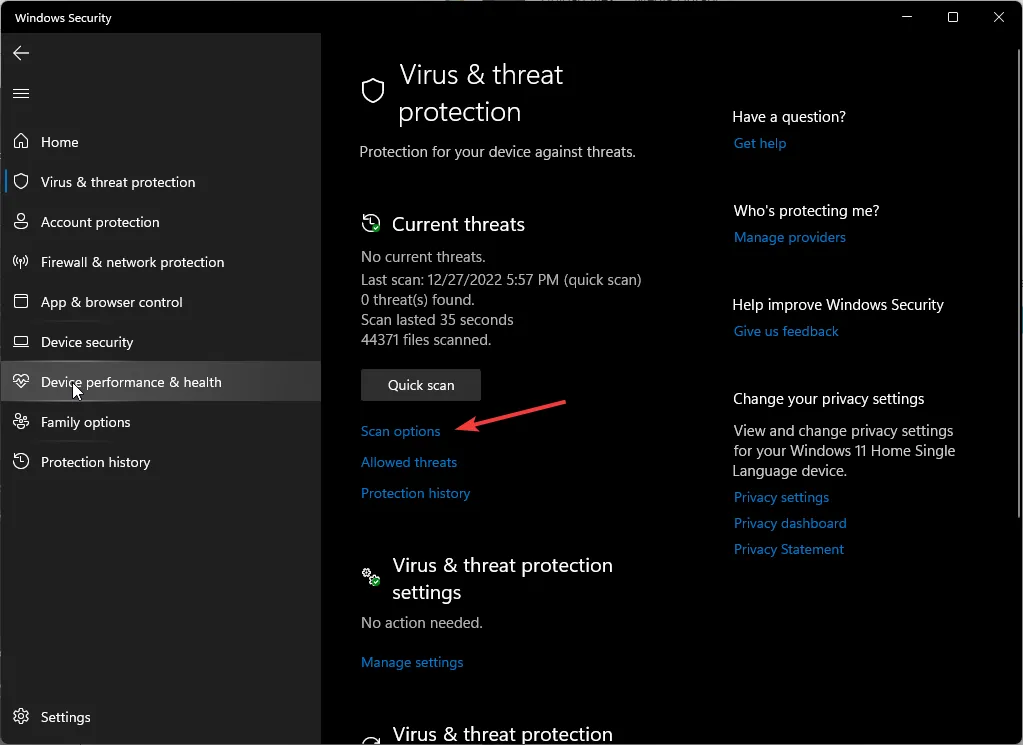
- 按一下「全面掃描」 ,然後按一下「立即掃描」以對您的電腦執行全面掃描。
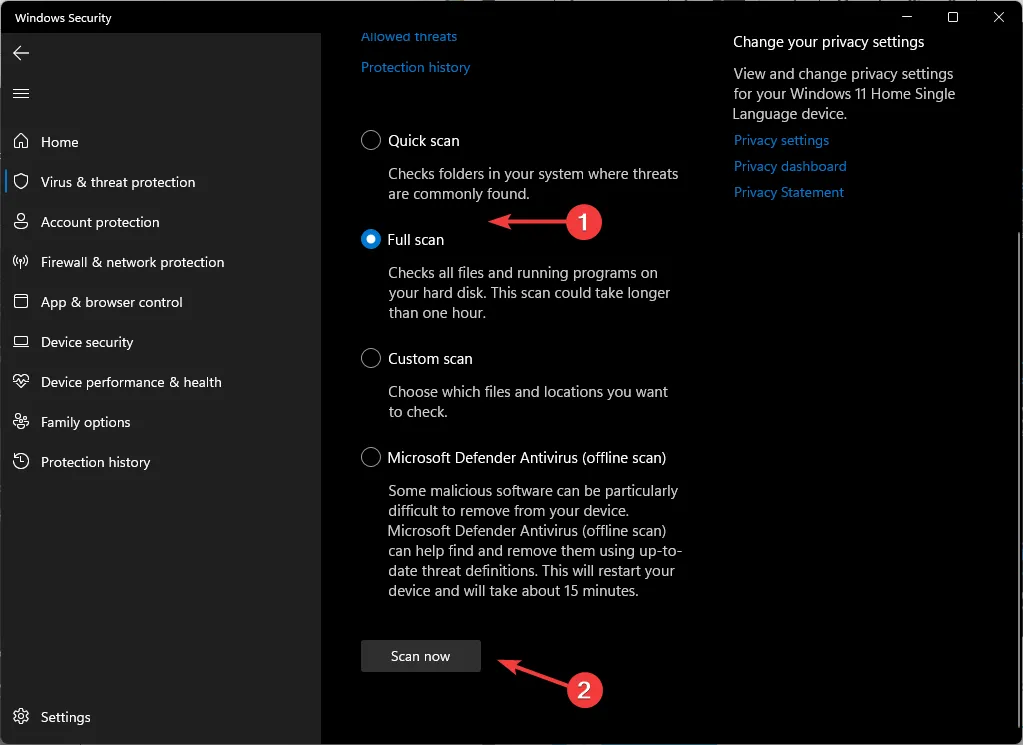
- 讓掃描過程結束並隨後重新啟動系統。
7.重新安裝BASS軟體和受影響的遊戲
- 開啟Windows 搜尋列並輸入控制台。
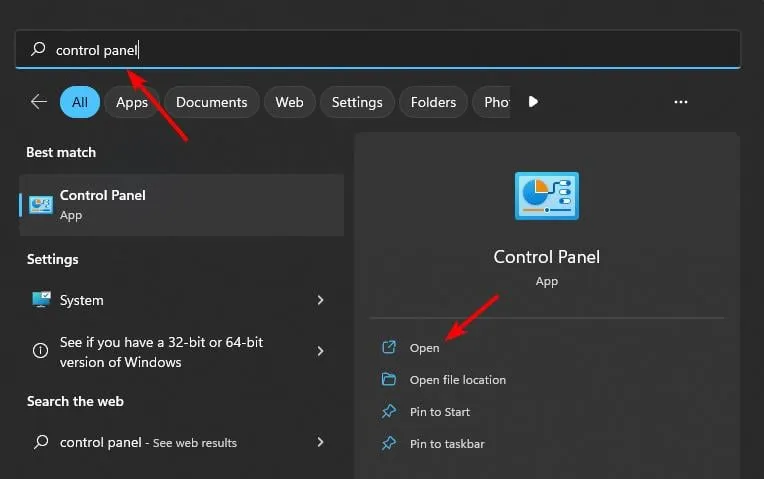
- 在“程式”下,選擇“卸載程式”。
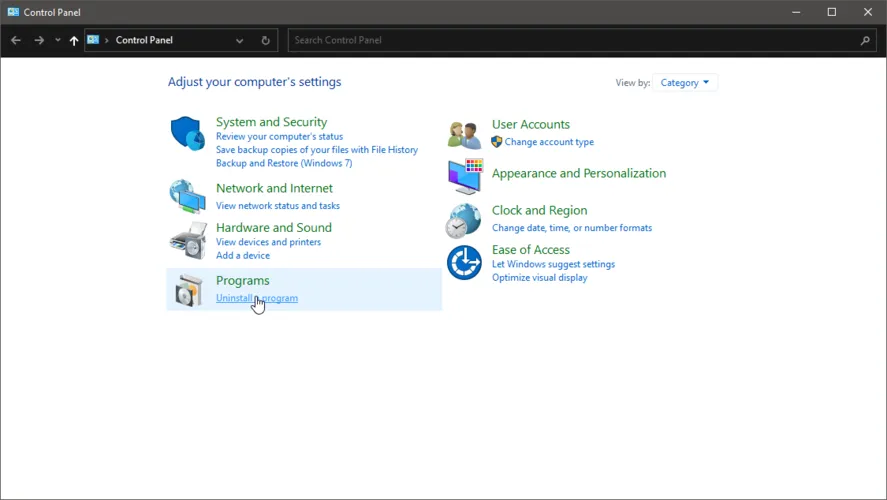
- 找到BASS,右鍵點選它,然後選擇卸載。對任何受影響的遊戲重複此步驟。
- 重新安裝 BASS 軟體和遊戲,檢查問題是否仍然存在。
8. 執行系統還原
- 按鍵Windows ,輸入Control Panel,然後點選Open。
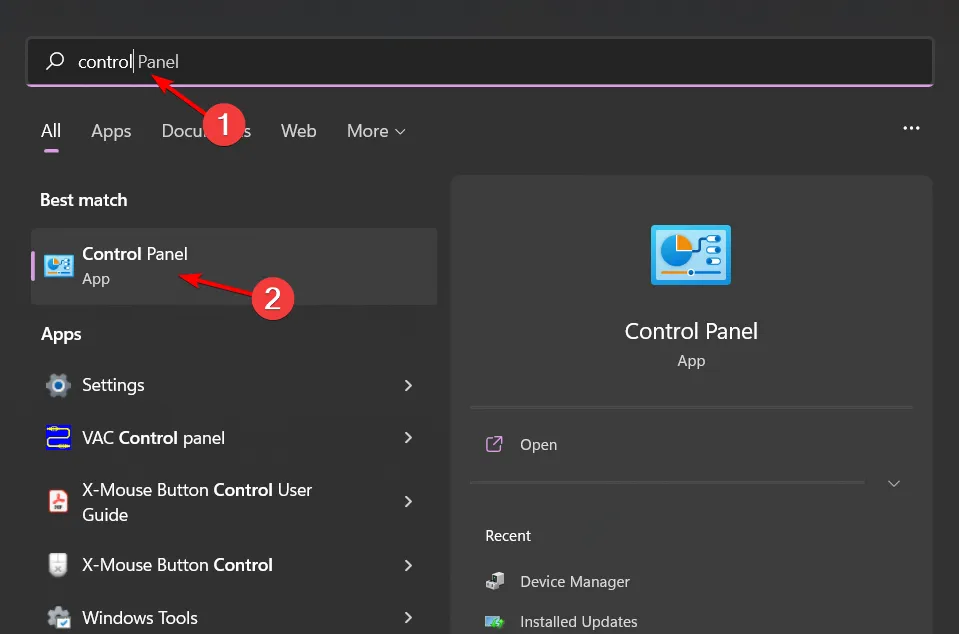
- 將「檢視方式」設為「大圖示」,然後按一下「恢復」。
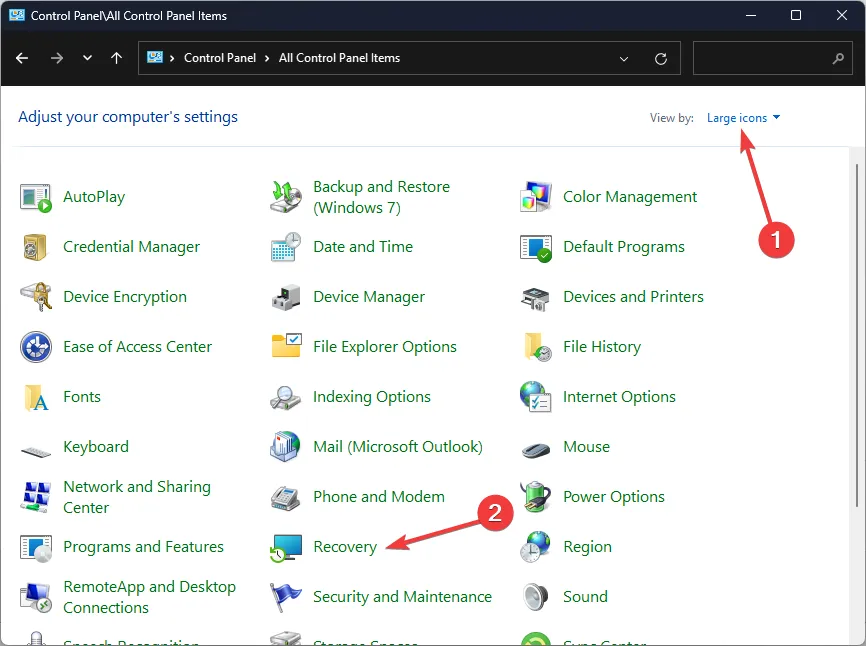
- 選擇開啟系統還原。
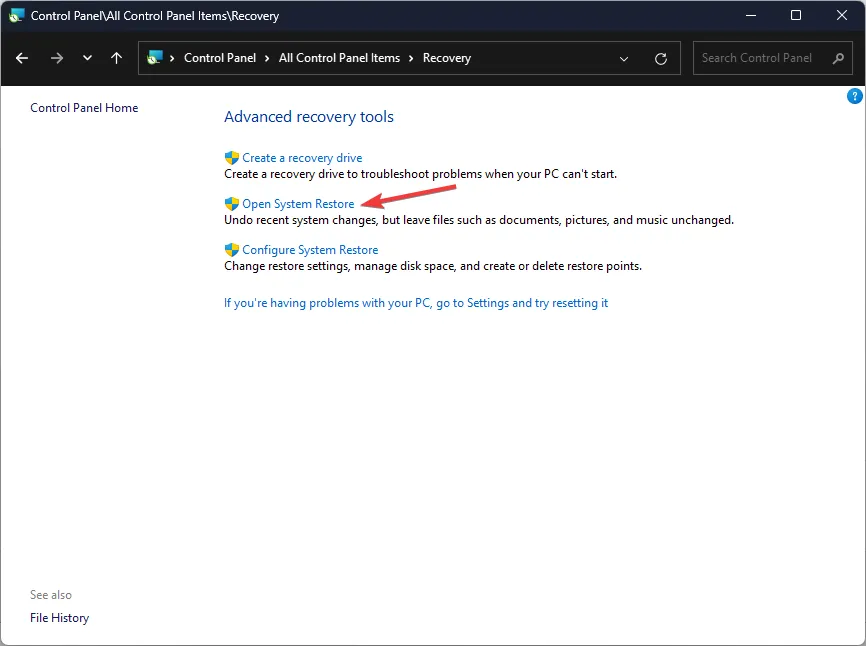
- 選擇選擇不同的還原點,然後按一下下一步。
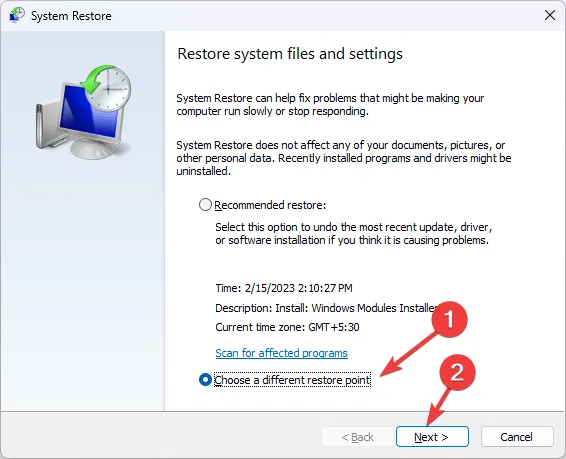
- 選擇所需的還原點並按一下「下一步」。
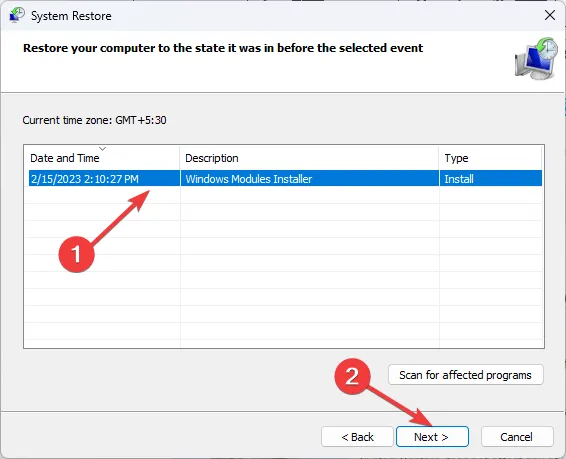
- 點擊“完成”恢復之前的設置,從而導致系統重新啟動。
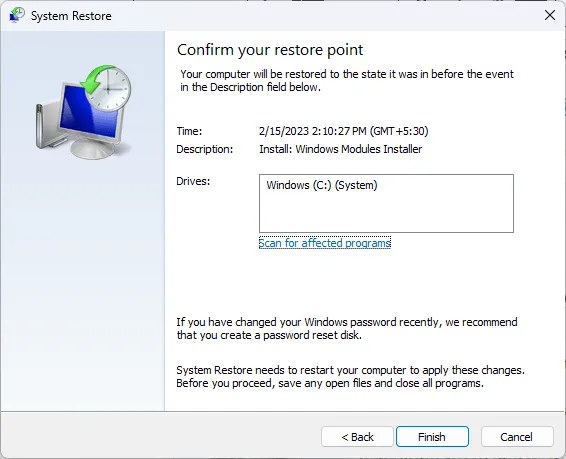
如果這些解決方案無法產生結果,請考慮使用專用的 DLL 修復工具來快速解決問題。大多數 DLL 錯誤源自於相容性衝突,此類工具可以有效解決它們。此外,嘗試與 BASS 音訊類似的其他音訊編輯解決方案也可能是有益的。
我們希望本指南對您有所幫助,並邀請您在下面的評論中分享您可能有的任何其他解決方案。



發佈留言